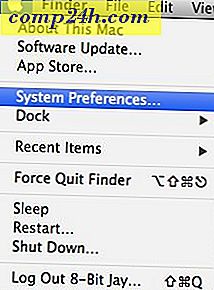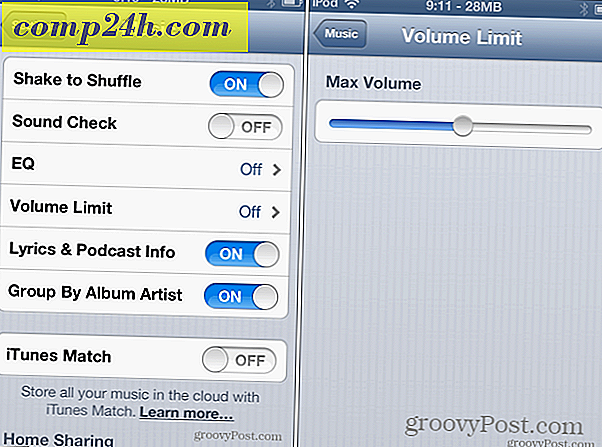Gör bara pluggar i Firefox när det behövs
Det finns ingen tvekan om att en del av överklagandet hos Firefox är dess mängd plugins som låter dig interagera med media på Internet. Men de kör automatiskt och kan orsaka säkerhets- och stabilitetsproblem. Så här gör du att de bara laddas när du tillåter dem.
Plugins ska inte förväxlas med Addons eller Extensions. Extensions förbättrar din webbläsarupplevelse genom att göra vissa uppgifter som inte är inbyggda. Plugins spelar webbaserat innehåll som Adobe Flash, Java eller QuickTime.
Först i adressfältet skriver du om: config och trycker på Enter.

Om du ser skärmen Garantisäkerhet klickar du på Jag ska vara försiktig, jag lovar! 
Därefter skriver du: plugins.click_to_play i fältet Sök . Dubbelklicka sedan på Preference Name för att ändra värdet från False to True. Starta om Firefox.

När du har startat om Firefox, gå till din favoritwebbplats eller börja surfa på webben. När du kommer till en webbplats som kräver ett plugin för att visa eller interagera med innehåll, ser du en statisk grå bild som det här exemplet. Klicka på den för att aktivera plugin för din aktuella session.

För mer kontroll, klicka på den blå "Legoblock" -ikonen i adressfältet. Klicka sedan på Aktivera plugins-knappen för att aktivera dem. Om du är på en webbplats som du litar på klickar du på Alltid aktivera plugins, så du behöver inte aktivera dem varje gång du besöker webbplatsen. Å andra sidan, om du inte litar på en webbplats eller inte vill aktivera plugin-programmen, välj Aldrig aktivera eller Ej nu.

Om du vill ha mer kontroll över vilka lanseringar på webbplatser du besöker, aktivera funktionen Klicka för att spela in.